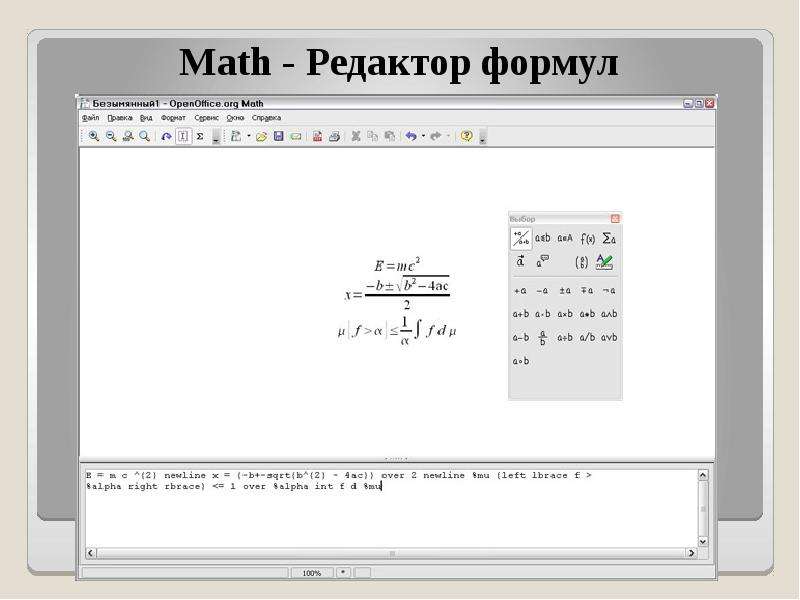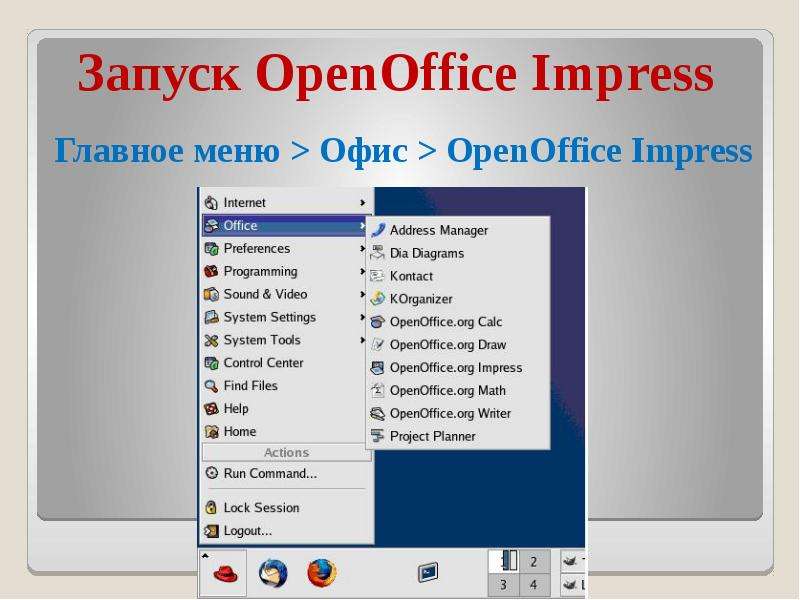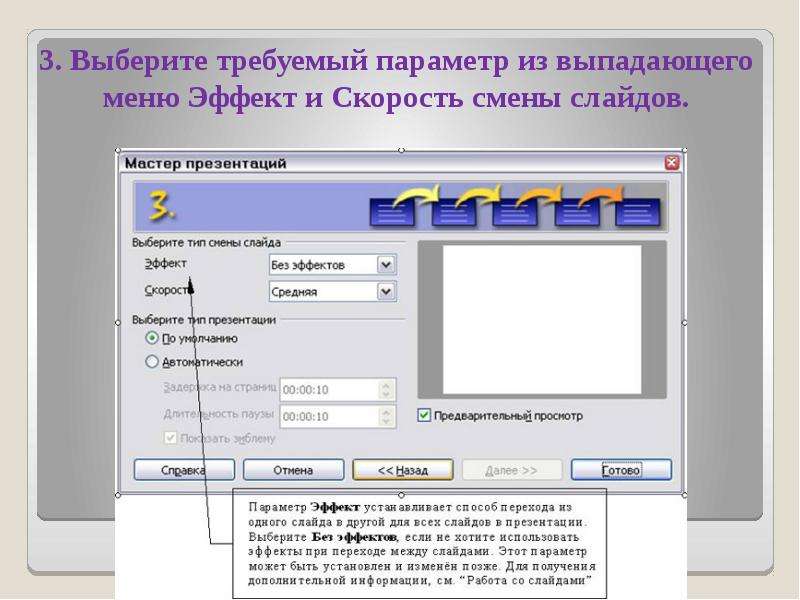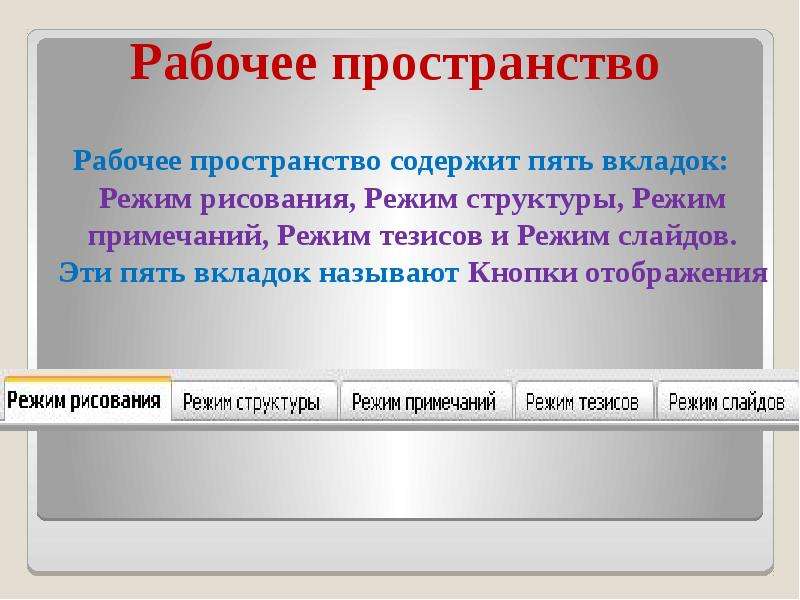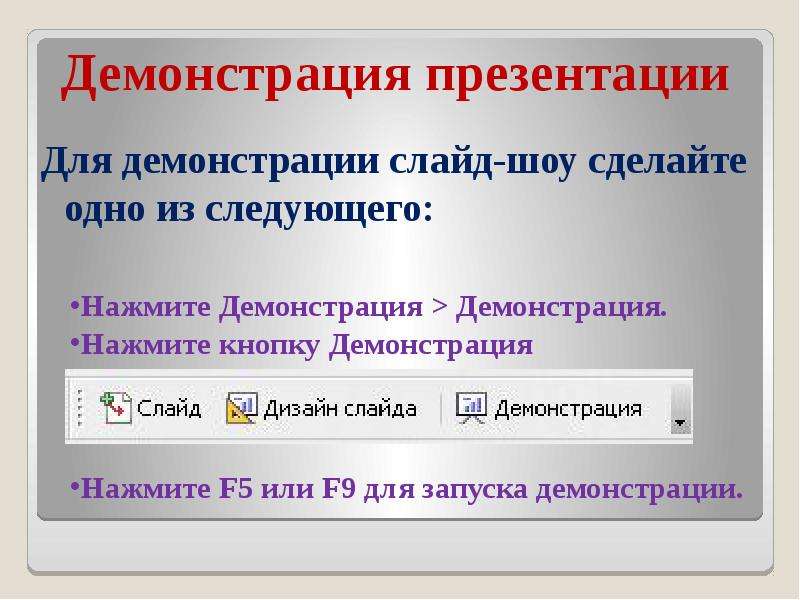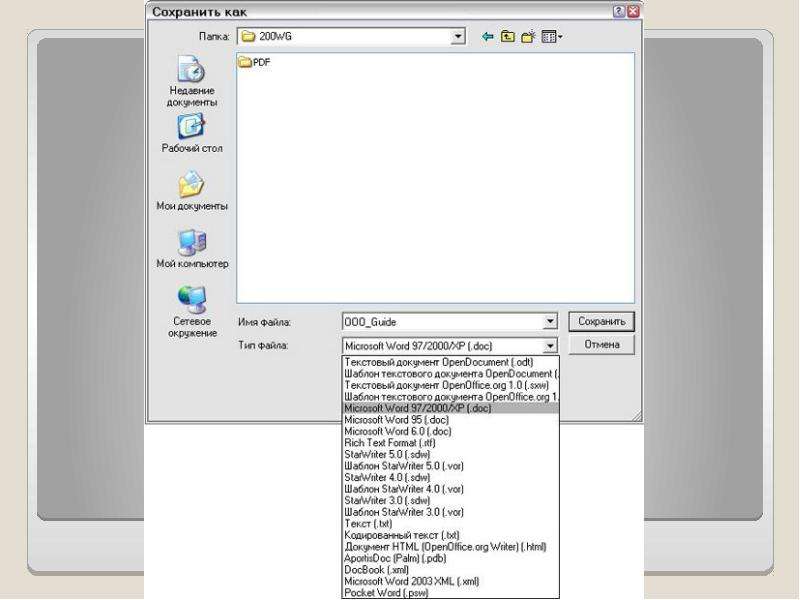Слайды и текст этой презентации
Слайд 1

Описание слайда:
Создание презентаций OpenOffice Impress
Слайд 2

Описание слайда:
Что входит в OpenOffice.org?
Состав программ OpenOffice.org :
Слайд 3

Слайд 4

Слайд 5
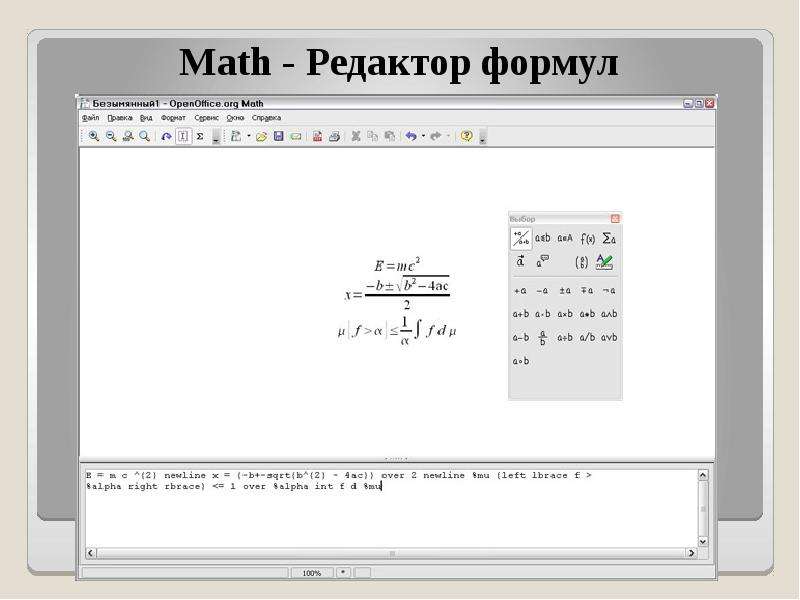
Слайд 6

Слайд 7

Слайд 8

Описание слайда:
Преимущества OpenOffice
Отсутствие лицензионной платы. OO свободен для любого использования и распространяется бесплатно.
Открытые исходные тексты. Вы можете распространять, копировать и изменять программное обеспечение столько, сколько Вы желаете
Слайд 9

Описание слайда:
OpenOffice Impress
Impress – программа в составе OpenOffice.org для работы со слайд-шоу (презентациями).
Вы можете создавать слайды, которые содержат много различных элементов, включая текст, маркированные и нумерованные списки, таблицы, диаграммы, рисунки и широкий диапазон графических объектов.
Impress также включает проверку правописания, подготовленные текстовые стили, привлекательные фоновые стили и удобное меню помощи.
Слайд 10
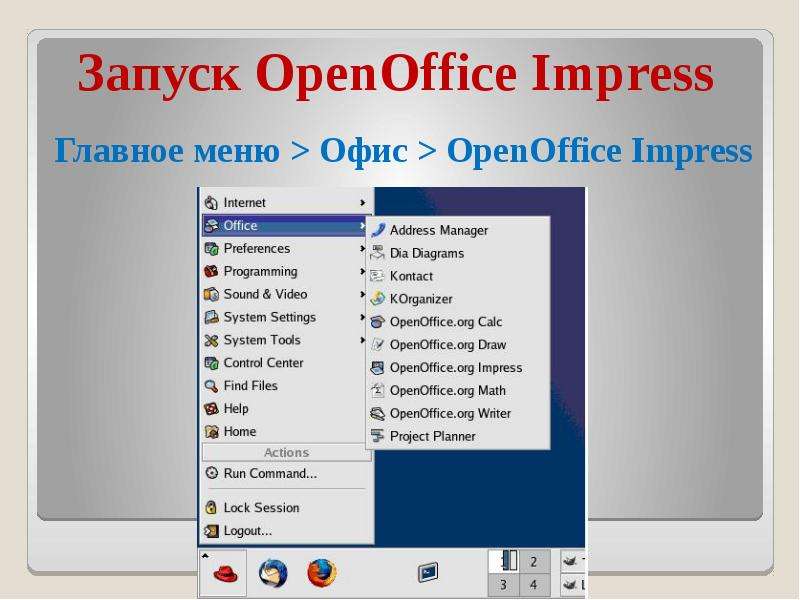
Описание слайда:
Запуск OpenOffice Impress
Главное меню > Офис > OpenOffice Impress
Слайд 11

Описание слайда:
Создание новой презентации
1. Планирование презентации
Слайд 12

Описание слайда:
Кто должен увидеть презентацию? Как это будет использоваться? Каков предмет обсуждения? Будет ли проигрываться звуковое сопровождение? Как должен быть обработан переход между слайдами?
Кто должен увидеть презентацию? Как это будет использоваться? Каков предмет обсуждения? Будет ли проигрываться звуковое сопровождение? Как должен быть обработан переход между слайдами?
Вот некоторые из многочисленных вопросов, на которые нужно ответить перед созданием презентации.
Слайд 13

Описание слайда:
Запуск мастера презентации
Запустите OpenOffice Impress.
Появляется мастер презентации.
Слайд 14

Слайд 15
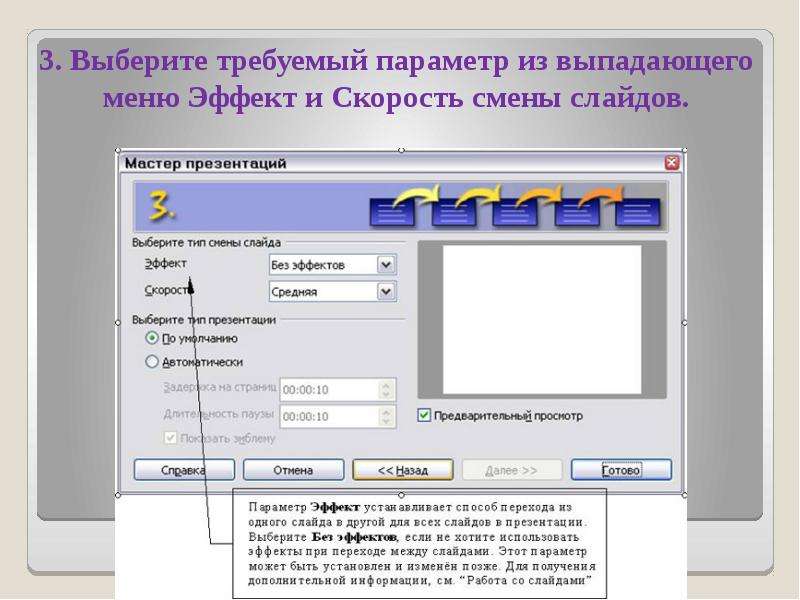
Слайд 16

Описание слайда:
Основное окно Impress
Слайд 17
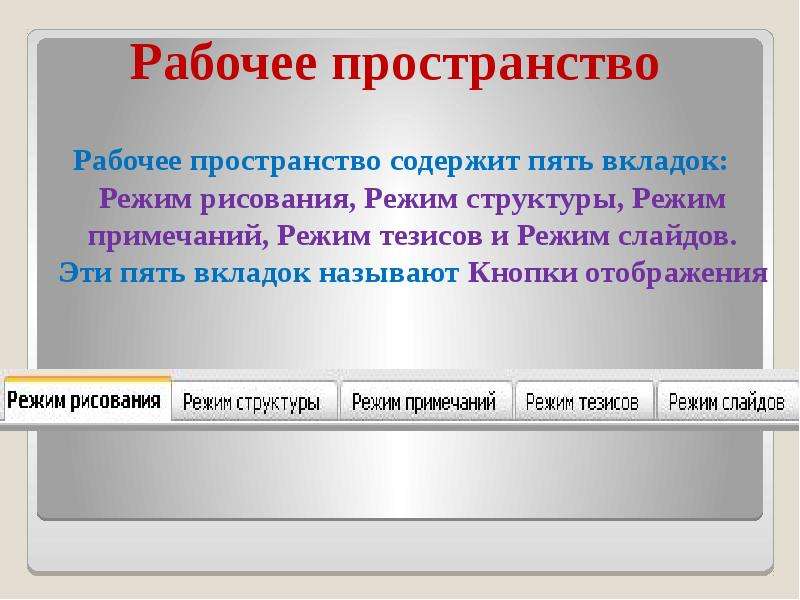
Описание слайда:
Рабочее пространство
Рабочее пространство содержит пять вкладок: Режим рисования, Режим структуры, Режим примечаний, Режим тезисов и Режим слайдов. Эти пять вкладок называют Кнопки отображения
Слайд 18

Описание слайда:
Вставка дополнительных слайдов
Вставка > Слайд.
Выполните щелчок правой кнопкой мыши на существующем слайде и выберите Новый слайд из контекстного меню.
Нажмите на значок Слайд на панели инструментов Презентация
Слайд 19

Описание слайда:
Построение презентации
Вы должны сначала определить стили, которые Вы хотите использовать для вашей презентации.
Слайд 20

Описание слайда:
Вставка рисунков
Выбрать
Вставка > Иллюстрации > Из файла
Слайд 21

Описание слайда:
Задание
Создайте презентацию, состоящую из 5 слайдов на тему «Как я провел каникулы», оформите ее.
Слайд 22
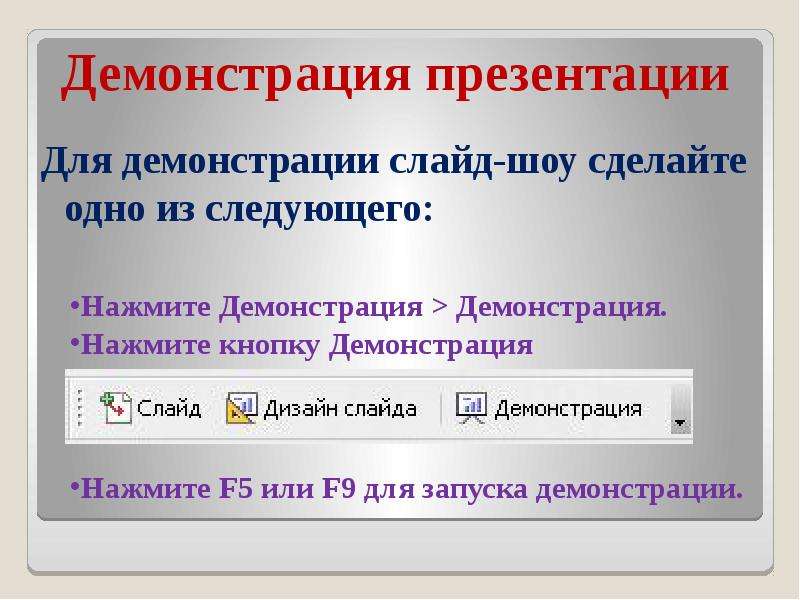
Описание слайда:
Демонстрация презентации
Для демонстрации слайд-шоу сделайте одно из следующего:
Слайд 23

Описание слайда:
Сохранение документа
1. Выберите Файл > Сохранить как.
2. Щелкните по кнопке Сохранить.
Слайд 24
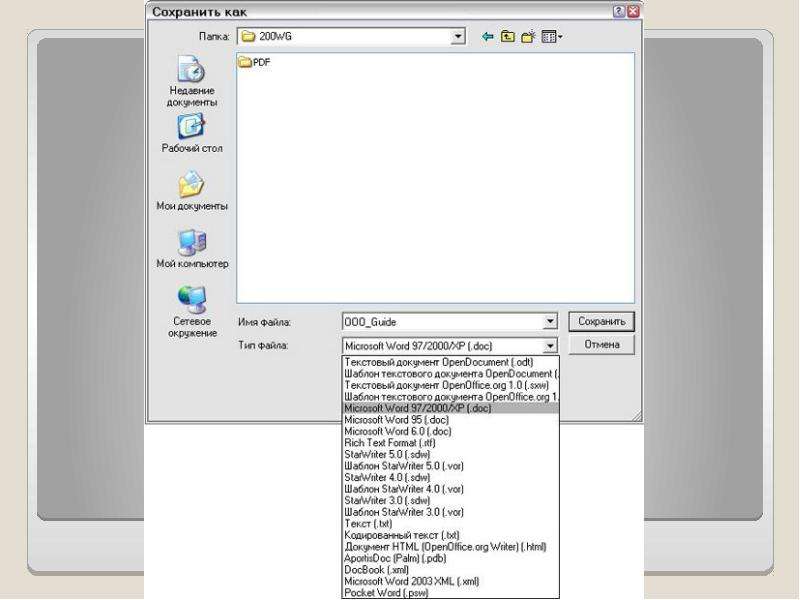
Слайд 25

Описание слайда:
Домашнее задание
На основе пройденного материала создать презентацию 10-15 слайдов на свободную тему
Презентацию на
тему Создание презентаций OpenOffice Impress можно скачать бесплатно ниже: